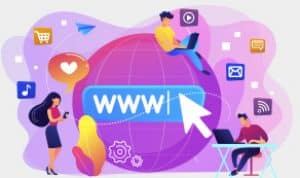Definisi SSH (Secure Shell) adalah protokol jaringan yang memungkinkan pertukaran data melalui saluran aman antara dua perangkat jaringan. Terutama banyak digunakan pada sistem berbasis Linux dan Unix untuk mengakses akun shell, SSH dirancang sebagai pengganti Telnet dan shell remote tak aman lainnya, yang mengirim informasi, terutama kata sandi, dalam bentuk teks sederhana yang membuatnya mudah untuk dicegat. Enkripsi yang digunakan oleh SSH menyediakan kerahasiaan dan integritas data melalui jaringan yang tidak aman seperti Internet.
SSH menggunakan kriptografi kunci publik untuk mengotentikasi komputer remote dan membiarkan komputer remote untuk mengotentikasi pengguna, jika perlu. SSH biasanya digunakan untuk login ke mesin remote dan mengeksekusi berbagai perintah, tetapi juga mendukung tunneling, forwarding TCP port dan X11 connections; itu dapat mentransfer file menggunakan terkait SFTP atau SCP protocols. SSH menggunakan klien-server model. Yang standar TCP port 22 telah ditetapkan untuk menghubungi server SSH. Sebuah klien program SSH ini biasanya digunakan untuk membangun koneksi ke SSH daemon untuk dapat diremote. Keduanya biasanya terdapat pada sistem operasi modern, termasuk Mac OS X, Linux, FreeBSD, Solaris dan OpenVMS.
Selanjutnya berikut tahap-tahap dalam mengerjakan perubahan pada port SSH tersebut :
1 . Buka konsole/terminal linux anda (ctrl+alt T) atau putty bagi anda pengguna windows , masukkan username dan password anda.
2 . Jalankan perintah di bawah ini pada konsole/terminal anda.
[root@server /]# nano /etc/ssh/sshd_config
maka akan tampil hasil dari perintah berikut ( lihat gambar )
Pada gambar diatas tampak warna hijau silahkan ganti port 22 dengan port yang anda inginkan harap diperhatikan port-port yang listening secara default ( digunakan oleh aplikasi lain secara default ) hendaknya menggunakan port yang tidak sedang digunakan ( free port ) setelaha anda mengganti port tersebut jangan lupa untuk menghilangkan tanda # pada awal tulisan “port”.
Setelah anda selesai silahkan untuk save file yang telah diubah dengan menekan tombol ctrl+x dan tekan tombol “y” saat ditanyakan apakah perubahan akan disimpan.
3. Setelah perubahan dilakukan silahkan untuk merestart system anda dengan perintah.
[root@server /]# /etc/init.d/sshd restart
dan silahkan coba login kembali dengan port yang telah anda sesuaikan tersebut.
Demikian untuk penjelasan tentang artikel ini, selamat mencoba.